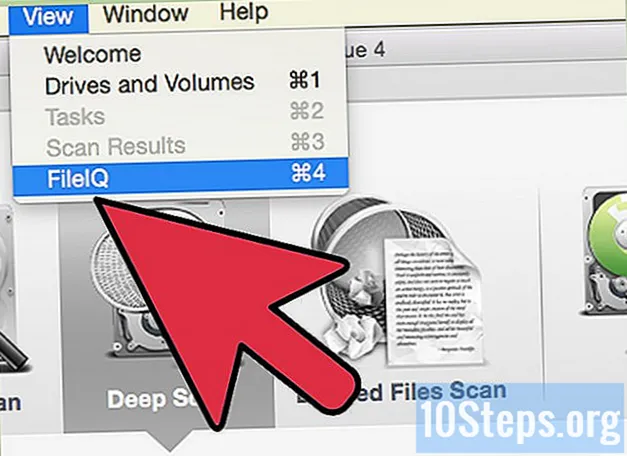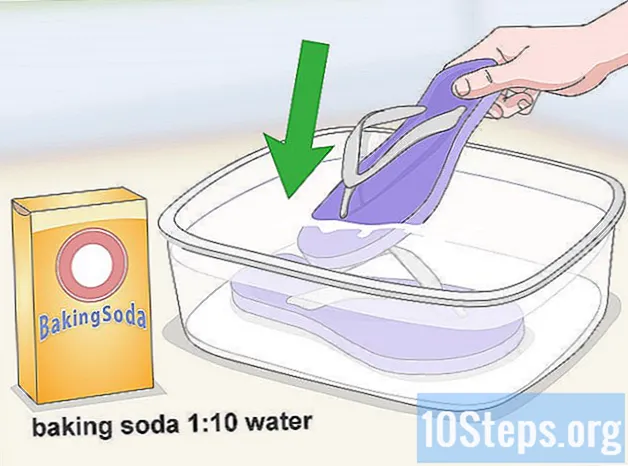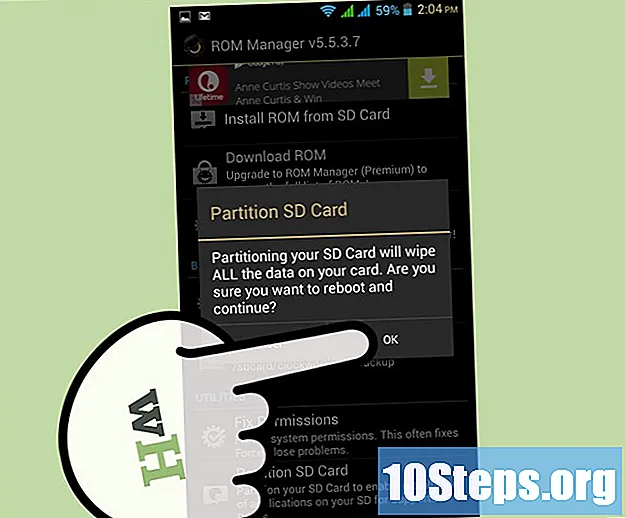
सामग्री
एसडी कार्डचे विभाजन आपल्याला महत्त्वपूर्ण फायलींचे संरक्षण आणि पृथक्करण करण्यास अनुमती देईल, प्रोग्राम आणि ऑपरेटिंग सिस्टमचे बॅकअप तयार करतील किंवा आपल्या संगणकाची किंवा डिव्हाइसची कार्यक्षमता सुधारित करेल. विंडोज किंवा मॅक संगणकांवर तसेच Android डिव्हाइसवर एसडी कार्डचे विभाजन केले जाऊ शकते.
पायर्या
3 पैकी 1 पद्धत: विंडोज
आपल्या विंडोज संगणकावरील उपलब्ध पोर्टमध्ये त्यासह SD कार्ड किंवा अॅडॉप्टर घाला.

"प्रारंभ करा" क्लिक करा आणि "नियंत्रण पॅनेल" निवडा. कंट्रोल पॅनेल विंडो स्क्रीनवर दिसेल.
"सिस्टम आणि सुरक्षा" वर क्लिक करा आणि "प्रशासकीय साधने" निवडा.

"संगणक व्यवस्थापन" वर क्लिक करा. स्क्रीनवर एक नवीन विंडो येईल.
"स्टोरेज" अंतर्गत डाव्या पॅनेलमधील "डिस्क व्यवस्थापन" वर क्लिक करा.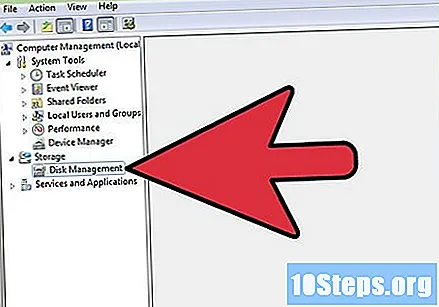

आपल्या एसडी कार्डच्या नावावर उजवे क्लिक करा आणि "नवीन सिंपल व्हॉल्यूम" निवडा.
जेव्हा साधी व्हॉल्यूम क्रिएशन विझार्ड दिसते तेव्हा "पुढील" क्लिक करा.
विभाजनासाठी इच्छित आकार प्रविष्ट करा आणि "पुढील" क्लिक करा.
नवीन विभाजन ओळखण्यासाठी एक पत्र निवडा आणि "पुढील" क्लिक करा.
आपण नवीन विभाजन स्वरूपित करू इच्छिता की नाही ते सेट करा आणि "पुढील" क्लिक करा.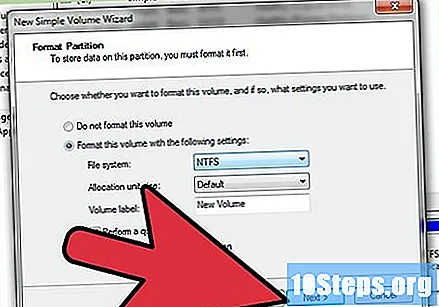
"समाप्त" क्लिक करा. एसडी कार्डचे विभाजन केले जाईल.
3 पैकी 2 पद्धत: मॅक ओएस एक्स
आपल्या मॅकवरील उपलब्ध पोर्टमध्ये त्यासह SD कार्ड किंवा अॅडॉप्टर घाला.
"अनुप्रयोग" फोल्डर उघडा आणि "उपयुक्तता" वर क्लिक करा.
"डिस्क युटिलिटी" वर क्लिक करा.
डिस्क युटिलिटीच्या डाव्या साइडबारमधील आपल्या SD कार्डच्या नावावर क्लिक करा.
विंडोच्या सर्वात वर असलेल्या "विभाजन" वर क्लिक करा.
"व्हॉल्यूम लेआउट" खाली ड्रॉप-डाउन मेनूवर क्लिक करा आणि SD कार्डसाठी इच्छित संख्या विभाजनांची निवडा.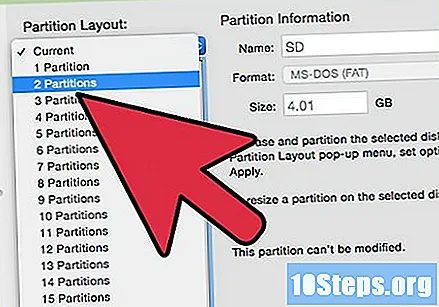
प्रत्येक विभाजनावर क्लिक करा आणि त्यांचे नाव, स्वरूप आणि आकार परिभाषित करा.
- आपण एसडी कार्ड बूट डिस्क म्हणून वापरू इच्छित असल्यास, "पर्याय" वर क्लिक करा आणि "जीआयडी विभाजन सारणी" निवडा.
"लागू करा" क्लिक करा. एसडी कार्डचे विभाजन केले जाईल.
3 पैकी 3 पद्धत: Android
Android डिव्हाइसमध्ये इच्छित SD कार्ड घातलेले असल्याची खात्री करा.
आपल्या Android डिव्हाइसवर Google Play Store वर जा.
वरून "रॉम व्यवस्थापक" अनुप्रयोग शोधा आणि डाउनलोड करा क्लॉकवर्कमोड.
- आपण https://play.google.com/store/apps/details?id=com.koushikdutt.rommanager वर रॉम व्यवस्थापक देखील डाउनलोड करू शकता.
स्थापना पूर्ण झाल्यावर रॉम व्यवस्थापक अनुप्रयोग चालवा.
"एसडी कार्डचे विभाजन करा" ला स्पर्श करा.
"अतिरिक्त आकार" अंतर्गत विभाजनासाठी इच्छित आकार निवडा.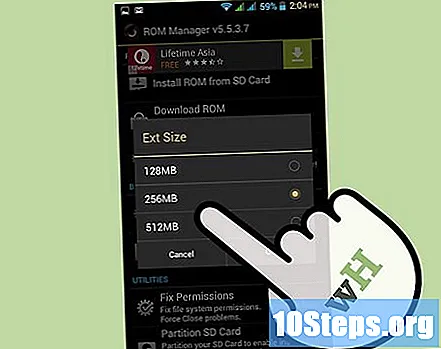
इच्छित असल्यास, “स्वॅप साइज” फील्डमधील मूल्य निवडा. हे मेगाबाईट्सच्या मेमरीची संख्या दर्शविते जे इतर प्रोग्रामसाठी रॅम मोकळी करण्यात मदत करण्यासाठी कॅशे म्हणून वापरली जाईल.
"ओके" ला स्पर्श करा. Android डिव्हाइस पुनर्प्राप्ती मोडमध्ये प्रवेश करेल आणि SD कार्ड विभाजित करेल.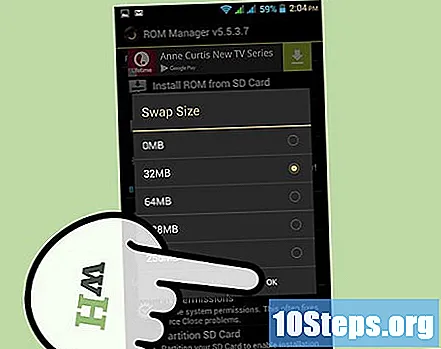
सूचना दिसेल तेव्हा डिव्हाइस रीस्टार्ट करण्यासाठी पर्याय निवडा. एसडी कार्डचे विभाजन केले जाईल.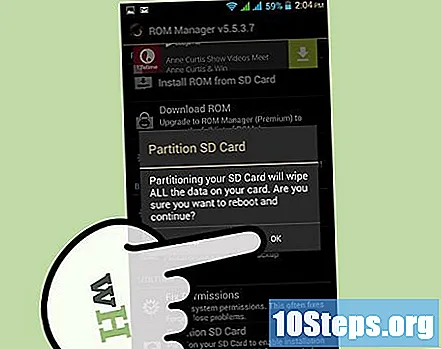
टिपा
- नवीन विभाजन तयार करण्यापूर्वी आपल्या एसडी कार्डवरील सर्व डेटाचा संगणक, क्लाउड स्टोरेज सिस्टम, सेल फोन मेमरी किंवा इतर स्टोरेज स्थानांवर बॅक अप घ्या. विभाजन सर्व फायली हटवेल.